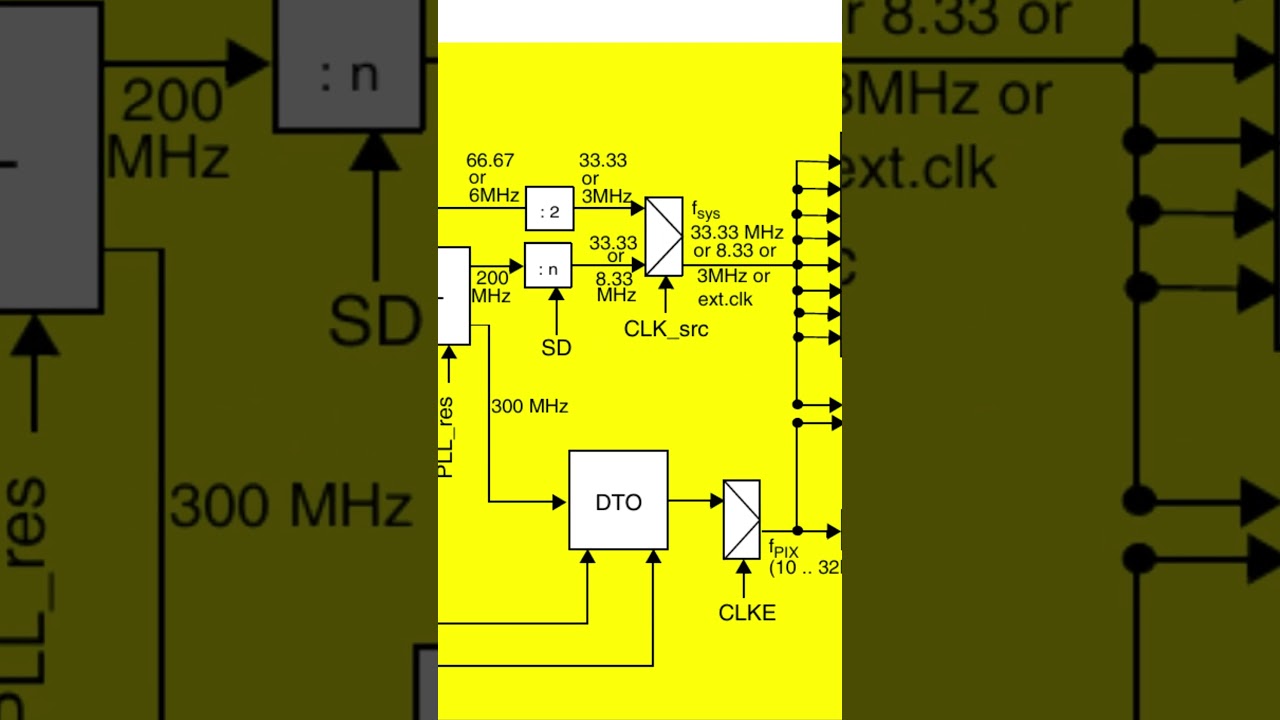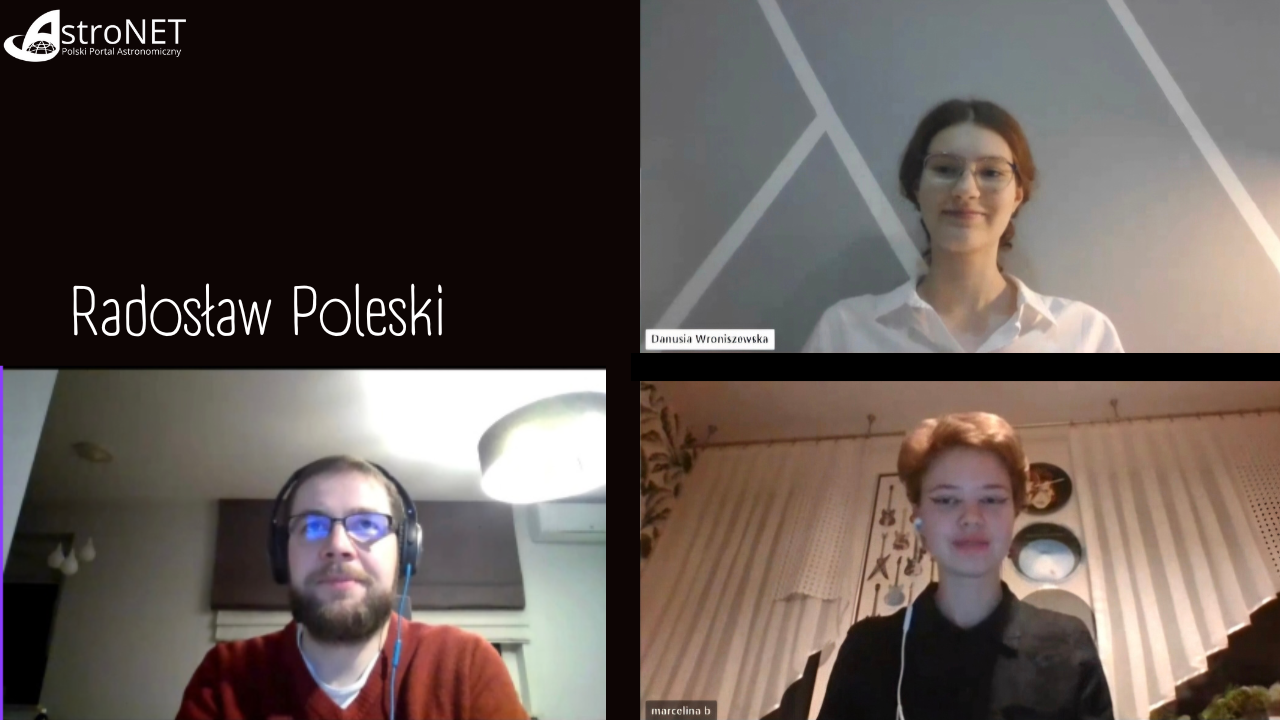W tym wpisie opiszę jak stworzyć domowy serwer, który będzie idealnym pomocnikiem (wsparciem, czy może też uzupełnieniem) dla iPada. Nie jest to do końca zgodne z ideologią #iPadOnly, bo zakłada używanie nie tylko samego tableta, ale potraktujcie to jak relację pomiędzy Batmanem i Alfredem
Ten wpis powstał w oparciu o mojego drugiego bloga – odroid.pl, który jest poradnikiem dla początkujących i ewentualnie średnio-zaawansowanych, który bardzo mocno skupia się na tematyce self-hosted, a konkretnie traktuje o tym jak stosunkowo niskim kosztem stworzyć swój mały serwer domowy, na którym można uruchomić kilka(naście) bardzo przydatnych narzędzi i usług. Mimo niedomknięcia jeszcze wszystkich tematów, które zaplanowałem opisać, na odroid.pl nie publikowałem już jakiś czas. Niemniej jednak wiedza tam zawarta jest cały czas aktualna i może być dla niektórych przydatna. Będę część z tych materiałów używał tutaj i do nich nawiązywał, a także planuję tutaj dokończyć tematy, których tam opisać mi się nie udało. Wiedza, którą w formie pigułki zawrę w tym wpisie jest bardziej rozwinięta na odroid.pl, więc o ile którekolwiek z poniższych zagadnień będzie niejasne to polecam odwiedzić także drugiego blog.
Potrzebny sprzęt
Zaczynamy od zaopatrzenia się w sprzęt:
- Raspberry Pi lub równoważna alternatywa – tutaj polecam płytki o specyfikacji podobnej do RPi 4B w wersji z 4GB RAMu, ODROID C4 lub mocniejsze (grunt to 4 rdzeniowy procesor i nie mniej niż 4 GB RAMu),
- Obudowa – nie będzie tutaj za wielkiego wyboru, bo każda płytka ma 2-3 dedykowane obudowy, więc po prostu wybierzcie najtańszą,
- Chłodzenie – przeważnie jest w zestawie z samą płytką lub obudową do niej, nie pchajcie się w chłodzenie inne niż pasywne (radiator aluminiowy), bo po pierwsze nie przewiduję aż takiego obciążenia, po drugie choćby pod obciążeniem te płytki nie grzeją się ekstremalnie, a po trzecie chłodzenie pasywne to komfort akustyczny nieosiągalny choćby przy wentylatorze najwyższej klasy,
- Zasilacz – zwróć uwagę na typ złącza, napięcie zasilania i maksymalny prąd jaki potrzebuje płytka, do którego przy wyborze zasilacza należy dodać przynajmniej 1A, aby mieć zapas zasilania dla ewentualnych peryferiów (np. dyski zewnętrzne), które będziemy chcieli podpiąć w przyszłości,
- Karta microSDXC – pojemność 64GB na start wystarczy w zupełności, decyzję o zakupie większej pozostawiam już do oceny indywidualnej,
- Kabel RJ-45 (Ethernet) – o ile nie macie to będzie potrzebny do wpięcia serwera bezpośrednio w router domowy.
Zestaw o powyższej specyfikacji nie powinien kosztować więcej niż 500 zł i to tylko ze względu na szalejące w ostatnim czasie ceny. Normalnie Raspberry Pi można było kupić sporo taniej niż obecnie. Więcej na temat doboru sprzętu możecie przeczytać tutaj.
Czy to się w ogóle opłaca?
Policzmy czy posiadanie w domu serwera opartego o platformę RPi opłaca się bardziej niż kupienie sobie VPSa (Virtual Private Server – czyli maszyny, która działa w serwerowni poza naszym domem).
Dla porównania weźmy najpopularniejszego w Polsce dostawcę tego typu rozwiązań – OVH, gdzie za porównywalny do Raspberry Pi 4B serwer, z dwoma wirtualnymi rdzeniami (vCore), 4GB RAMu i dyskiem 80GB, przyszłoby nam płacić ok. 70 zł brutto miesięcznie. Nie dajcie sobie zamydlić oczu cenami podanymi na stronie, bo po pierwsze to podane 45 zł to kwota netto, a po drugie obowiązująca tylko przez pierwszy miesiąc.
Jak to wygląda dla RPi? W tym przypadku ponosimy wyższy koszt początkowy, ale rozbijmy sobie to na miesiące i zobaczmy jak gwałtownie nam się zwróci. Najpierw jednak należy uwzględnić koszt prądu, bo w tym przypadku urządzenie jest w naszym domu i wymaga zasilania, za które oczywiście płacimy. Dla łatwego rachunku i żeby uciąć wszelkie dyskusje weźmy przypadek najgorszy, w którym serwer będzie chodził cały czas na maksymalnej mocy. Producent malinki dla modelu 4B zaleca zastosowanie zasilacza o napięciu 5V i maksymalnym prądzie 3A, co w najgorszym przypadku daje nam moc na poziomie (5V x 3A =) 15W, a więc na godzinę będziemy zużywać 15 Wh. Przeliczmy to na kilowatogodziny, które są używane jako standardowa jednostka na rachunkach za prąd i pomnóżmy to razy 24 godziny, aby ustalić ile prądu pójdzie nam na dobę – (0.015 kWh x 24 h =) 0.36 kWh. Spojrzałem na moje historyczne rachunki za prąd i z uwzględnieniem wszystkich dodatkowych kosztów (typu przesył itp.) średnio za kilowatogodzinę płacę jakieś 0.81 zł i to już po tych legendarnych podwyżkach cen prądu, bo wcześniej było to nie więcej niż 60 groszy… Kontynuując kalkulację weźmy teraz zużycie dobowe razy średnia cena i razy 30 dni, co da nam miesięczny koszt – (0.36 kWh x 0.81 zł x 30 dni =) 8.75 zł.
Reasumując, VPS miesięcznie jest ok. 8 razy droższy, tj. każdego miesiąca VPS wychodzi o ponad 60 zł drożej niż koszt prądu do zasilania serwera działającego lokalnie. Uwzględniając teraz cenę początkową podzespołów, na poziomie 500 zł, można łatwo policzyć, iż zwrot następuje już po 8 miesiącach, a później zysk jest już wykładniczy.
Wgrywamy system
Ja jestem zwolennikiem systemu Ubuntu, ale każdy może wybrać jaki preferuje. Na RPi jest mnóstwo dedykowanych obrazów systemów dla praktycznie każdej dystrybucji, a jak jest dla RPi to będzie działać też na alternatywach jak ODROID. Jedyne na co trzeba zwrócić uwagę to fakt, iż te płytki działają w oparciu o architekturę ARM i trzeba na to zwrócić uwagę wybierając wersję systemu.
Załóżmy, iż wybraliśmy już system, więc trzeba go wgrać na kartę microSD, do tego celu przeważnie używam programu o nazwie balenaEther, bo jest on dostępny na każdy system. Jest banalnie prosty w użyciu, więc nie będę szczegółowo opisywał procesu wgrywania systemu na kartę, bo odbywa się poprzez naciśnięcie dosłownie 3 przycisków (wybór obrazu, wybór nośnika, flash’uj… gotowe!).
Więcej szczegółów o tym znajdziecie tutaj.
Nawiązujemy połączenie SSH
Konfigurację możemy przeprowadzić na dwa sposoby: podpinając monitor i klawiaturę lub tzw. headless setup poprzez połączenie SSH. Do tego drugiego potrzebujemy drugiego komputera (hosta), ale za to nie potrzebujemy żadnych peryferiów.
Do nawiązania połączenia SSH w pierwszej kolejności musimy ustalić adres nowo uruchomionego serwera w naszej sieci lokalnej. Dokładny opis jak to zrobić, dla początkujących, znajdziecie tutaj. Następnie będziemy potrzebować login i hasło domyślnego użytkownika. Informacje te są zawarte w dokumentacji dystrybucji, której obraz pobraliście. Przykładowo może to być:
- root:(brak hasła) – standard dla Debiana
- pi:raspberry – dla Raspberry Pi
- odroid:odroid – dla ODROIDa
Z uwagi na #iPadOnly hostem w moim przypadku jest oczywiście iPad, a swoimi serwerami zarządzam z poziomu aplikacji Termius, w której wystarczy jedynie utworzyć nowy tunel i wprowadzić powyżej zebrane informacje. o ile ktoś nie chce używać Termiusa to może to samo osiągnąć korzystając z dowolnego terminala i komendy:
ssh pi@192.168.1.69Gdzie pi i 192.168.1.69 należy zastąpić adekwatnymi dla swojego przypadku danymi.
Ciąg dalszy nastąpi…
Serwer kupiony, system zainstalowany i udało się z nim nawiązać połączenie, a więc wszystko działa jak należy. W następnym wpisie zajmiemy się podstawową konfiguracją, czyli fundamentalnymi działaniami, które należy wykonać na każdym świeżo postawionym serwerze.